Slik løser du Bluetooth-problemer på Windows 10

Bluetooth lar deg koble Windows 10-enheter og tilbehør til PC-en din uten behov for ledninger. Her er ulike teknikker for å løse Bluetooth-problemer.
KineMaster har blitt populær blant mobile videoredigerere på grunn av det brukervennlige grensesnittet og robuste funksjonene. Men som alle andre apper, kan KineMaster noen ganger støte på feil som kan påvirke opplevelsen din. Et slikt tilfelle er når appen viser feilmeldingen "KineMaster-motoren kunne ikke initialiseres" når du åpner den på Android-telefonen din. Ikke bekymre deg hvis du ikke kan bruke KineMaster-appen på grunn av denne feilen. Her er noen tips som hjelper deg å fikse det raskt.
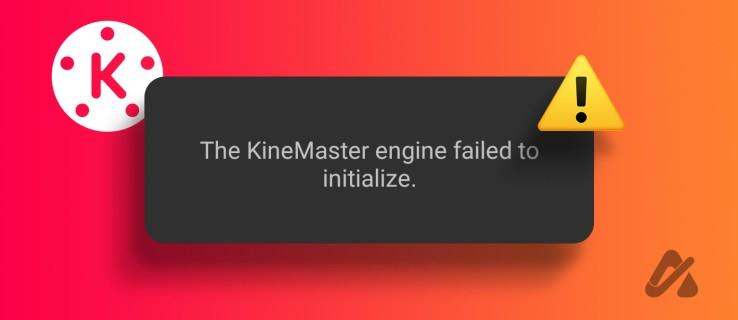
1. Tving stopp og åpne appen på nytt
Apper som KineMaster kan støte på problemer når du redigerer eller lagrer videoer på Android-telefonen din. Når dette skjer, kan gjentatte forsøk på å åpne appen mislykkes, noe som resulterer i feil som "KineMaster-motoren kunne ikke initialiseres" på telefonen din. I de fleste tilfeller kan du fikse slike problemer ved å lukke appen helt og åpne den på nytt. Derfor er det det første du bør prøve.
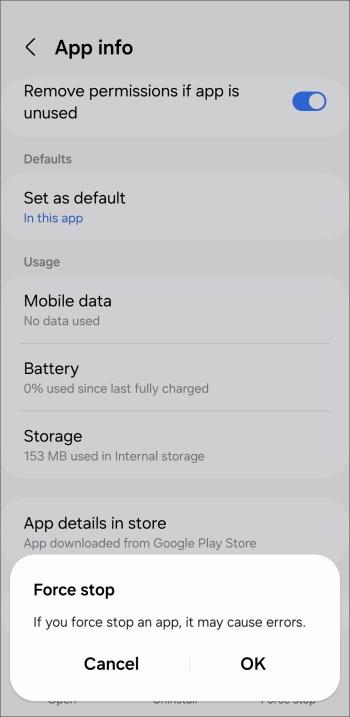
Åpne KineMaster-appen på nytt og se om den fungerer problemfritt etter dette.
2. Lukk Bakgrunnsapper
En motstridende app eller prosess som kjører i bakgrunnen kan føre til at KineMaster-appen krasjer eller gir uvanlige feil. For å unngå konflikter, prøv å lukke alle bakgrunnsappene på telefonen og bruk KineMaster igjen. Alternativt kan du starte Android-telefonen på nytt. Etter det skal KineMaster-appen åpne og kjøre problemfritt på telefonen din.
3. Fjern KineMaster-appdata
En annen grunn til at KineMaster kanskje ikke åpner og kaster feil, er hvis eksisterende data knyttet til appen har blitt korrupte eller utilgjengelige. Sletting av KineMaster-appdata bør løse problemet ditt hvis det er tilfelle. Her er trinnene for det samme.
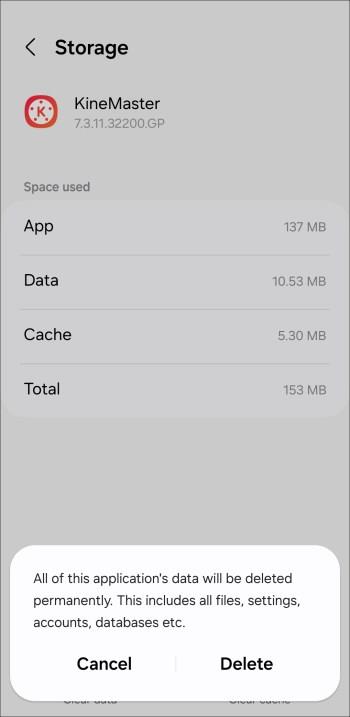
4. Oppdater KineMaster-appen
Som alle andre apper mottar KineMaster regelmessige oppdateringer som introduserer nye funksjoner, ytelsesforbedringer og feilrettinger. Hvis du kjører en eldre versjon av KineMaster, kan du støte på feilen "KineMaster-motoren kunne ikke initialiseres".
Gå over til Play Store for å oppdatere KineMaster-appen på telefonen din, og sjekk om feilen fortsatt er der.
Redigering Bliss Awaits
Når KineMaster er din favorittapp for redigering av videoer, kan slike feil forstyrre arbeidsflyten din og frustrere deg. Forhåpentligvis har ett av tipsene ovenfor hjulpet deg med å fikse det underliggende problemet, og ting er tilbake til det normale.
Vanlige spørsmål
Hva skjer når du sletter KineMaster-appdataene?
Fjerning av KineMaster-appdata vil logge deg ut av appen, fjerne alle prosjektene dine og tilbakestille alle apptillatelsene på telefonen din.
Hva er det beste alternativet for KineMaster?
Flere pålitelige videoredigeringsapper, som CapCut eller InShot, tilbyr alle nødvendige funksjoner for å redigere videoer.
Bluetooth lar deg koble Windows 10-enheter og tilbehør til PC-en din uten behov for ledninger. Her er ulike teknikker for å løse Bluetooth-problemer.
Lær deg å ta kontroll over personvernet ditt ved å tømme Bing-søkeloggen og Microsoft Edge-loggen med enkle trinn.
Oppdag den beste samarbeidsprogramvaren for små bedrifter. Finn verktøy som kan forbedre kommunikasjon og produktivitet i teamet ditt.
Lær hvordan du holder statusen din aktiv i Microsoft Teams. Følg våre trinn for å sikre at du alltid er tilgjengelig for kolleger og kunder.
Oppdag den beste prosjektledelsesprogramvaren for småbedrifter som kan hjelpe deg med å organisere prosjekter og oppgaver effektivt.
Gjenopprett siste økt enkelt i Microsoft Edge, Google Chrome, Mozilla Firefox og Internet Explorer. Dette trikset er nyttig når du ved et uhell lukker en hvilken som helst fane i nettleseren.
Hvis du har mange duplikater klumpet på Google Photos eller ønsker å eliminere duplikatbilder, så sjekk ut de mange måtene å slette duplikater i Google Photos.
Hvordan fikse at Nintendo Switch ikke slår seg på? Her er 4 enkle løsninger for å fikse at Nintendo Switch ikke slår seg på.
Lær hvordan du tilbakestiller Gmail-passordet ditt enkelt og sikkert. Endre passordet regelmessig for å beskytte kontoen din.
Lær hvordan du konfigurerer flere skjermer på Windows 10 med denne bloggen. Det være seg to eller tre eller flere skjermer, du kan enkelt sette opp skjermer for spilling eller koding.








